El mundo se está globalizando, además de digitalizarse. Puede ser un problema menor de hardware o la intervención empresarial más importante; los documentos se comparten en todo el mundo. Esto significa que los lugares de trabajo tienen que crear los documentos y los datos que se pueden entregar e imprimir sin ninguna preocupación de formato.
La herramienta para Aplanar PDF reúne todo el contenido del documento en uno solo permitiendo que todas las anotaciones se conviertan en el texto nativo. Si los documentos se aplanan, se garantiza un entorno profesional y se pueden realizar múltiples operaciones sobre el archivo sin ninguna molestia.
El artículo explica las formas de aplanar un PDF en iOS a través de PDFelement y explica la necesidad de aplanar el documento. Pero antes de seguir adelante, entendamos qué es una copia aplanada.
Wondershare PDFelement
Simplifica la forma en que las personas interactúan y se comunican con los documentos PDF mediante herramientas PDF intuitivas y potentes.

Parte 1: ¿Qué es un Documento Aplanado?
Para empezar, es crucial aclarar la mente sobre el aplanamiento del documento PDF. Un PDF aplanado significa que todos los detalles del documento están integrados en una sola capa cohesiva. Sabemos que un documento PDF comprende una amplia gama de capas interactivas y contenidos separados que son principalmente rellenables.
Los elementos rellenables incluyen casillas de verificación, casillas de texto, botones de radio o listas desplegables de diferentes formularios como encuestas de cuestionarios, formularios de agencias, encuestas, necesidades judiciales y perfiles de empresas. Una vez que los datos se rellenan y se envían al departamento correspondiente sin aplanar, la información puede ser susceptible de ser falsificada.
Si se aplana un PDF en iOS se garantiza que no pueda producirse ninguna edición posterior, ya que todas las anotaciones pasan a formar parte del texto nativo. Además, las múltiples capas de textos, imágenes y números de página se convierten en una sola capa. Aplanar el documento PDF es siempre una buena idea si tu empresa entiende el valor de los datos exactos y precisos.
Parte 2: ¿Por Qué Necesito Aplanar el Documento?
Ahora que los usuarios han entendido los fundamentos de aplanar PDF, es necesario centrarse en la necesidad e importancia de aplanar el documento PDF. Hay varios aspectos relacionados con el aplanamiento del documento PDF. Algunos de ellos se mencionan a continuación en detalle.
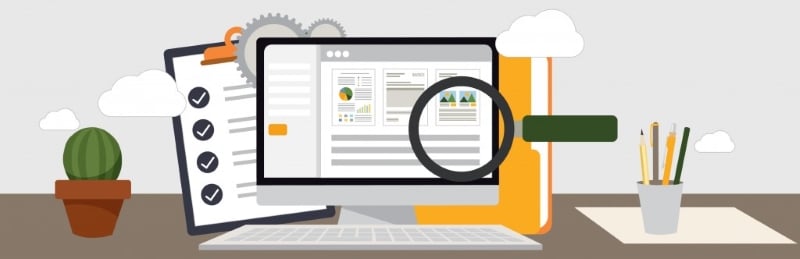
Seguridad y Protección
Un documento PDF a menudo se compone de encuestas, preguntas de la encuesta, y otros relevantes rellenables. Para asegurarse de que las partes interesadas reciban con seguridad las entradas del documento, aplanar el PDF es necesario. Bloquea el contenido del formulario y garantiza la seguridad.
Por ejemplo, si los datos bancarios del empleador llegan a manos equivocadas, pueden alterar las cuentas bancarias para que el dinero les sea transferido.
Compartir Sin Esfuerzo
Al aplanar PDF en iOS se reduce el tamaño del documento total y lo hace fácilmente accesible para ser visto y enviado. Los documentos de gran tamaño tardan mucho más en ser compartidos y ocupan mucho espacio en el sistema.
Impresión Fácil
Una amplia gama de problemas de impresión se puede evitar con el PDF aplanado. Algunos elementos no se cargan, las páginas pueden estar distorsionadas y es inevitable que se produzcan importantes problemas de formato. Cuando el usuario aplana el documento, se resuelven estos problemas y se garantiza una impresión sencilla.
Además, todos los elementos visuales se muestran como un documento cohesionado en forma de notas. El proceso ahorra tiempo y dinero.
Mayor Facilidad de Uso
Los documentos PDF aplanados son más rápidos de procesar y agilizan el documento basándose en las especificaciones básicas del PDF. Al aplanar PDF en iOS se limita el desgaste del papel y controla el problema de bloqueo y congelación de diferentes aplicaciones PDF. Por lo tanto, aplanar el PDF mejora el factor de usabilidad de los archivos PDF.
Parte 3: ¿Cómo Aplanar Documentos en iOS en Cuestión de Segundos?
A diferencia de cualquier otro editor de PDF, aplanar PDF en iOS se convierte en un esfuerzo cuando Wondershare PDFelement entra en el marco. Desempeña un valioso papel en el juego con los documentos PDF y lo convierte en una tarea completamente libre de problemas. Esta herramienta ofrece servicios inigualables, desde la edición de documentos PDF aplanados hasta la visualización y navegación de archivos de oficina y tareas.
Wondershare PDFelement
Simplifica la forma en que las personas interactúan y se comunican con los documentos PDF mediante herramientas PDF intuitivas y potentes.

Una amplia gama de herramientas de marcado facilita la lectura. PDFelement también se encarga de organizar los documentos de la mejor manera posible. A continuación, se detallan algunas de las características que presenta Wondershare PDFelement para aportar libertad al usuario.
- El programa permite al jugador editar el texto y eliminar las páginas según las necesidades.
- El usuario puede aplanar el PDF y garantizar la seguridad del mismo siguiendo un sencillo conjunto de instrucciones.
- Además, PDFelement ofrece formas minimalistas de anotar el texto y hacer que el proceso de lectura sea libre de estrés.
- Uno puede rellenar los formularios interactivos rellenables a través de esta aplicación como un profesional.
Permítenos guiarte a través del procedimiento si no sabes cómo Wondershare PDFelement ofrece su función para aplanar PDF en iOS.
Paso 1: Abrir el Documento Destinado
Para comenzar a aplanar el PDF inicia Wondershare PDFelement desde tu teléfono inteligente. Después, abre el documento que necesita ser aplanado.
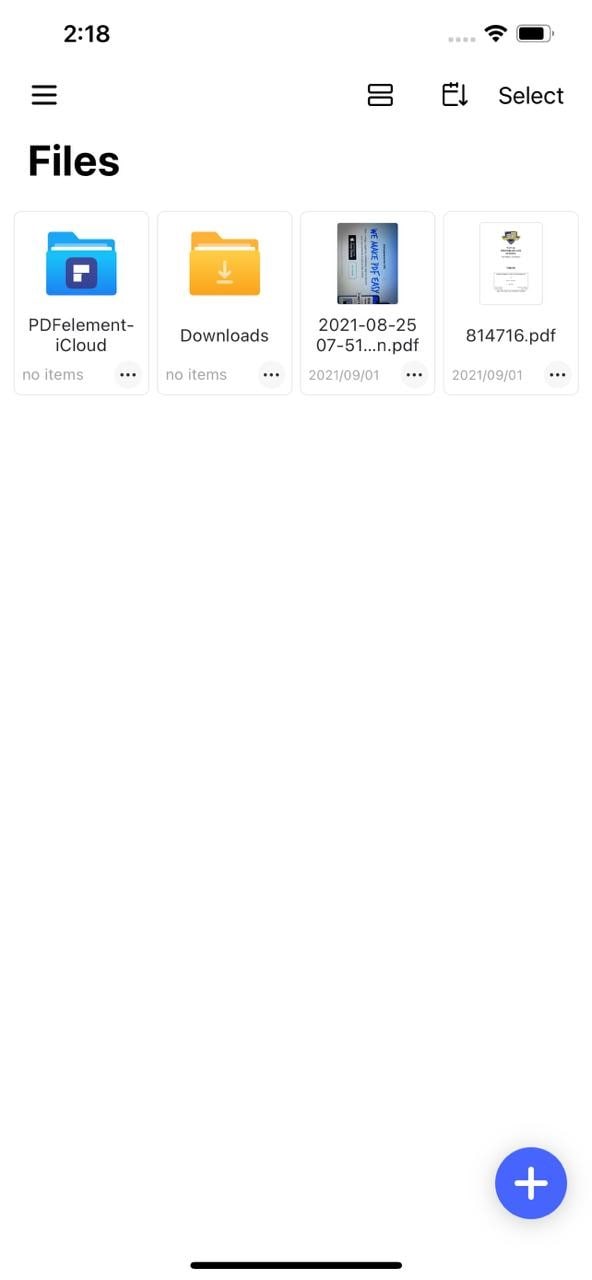
Paso 2: Guardar Como Documento Aplanado
Cuando el documento aparezca en la ventana, navega hasta la opción de "tres puntos" en la parte superior derecha y pulsa sobre ella. En el menú que aparece, pulsa sobre "Guardar Como Aplanado".
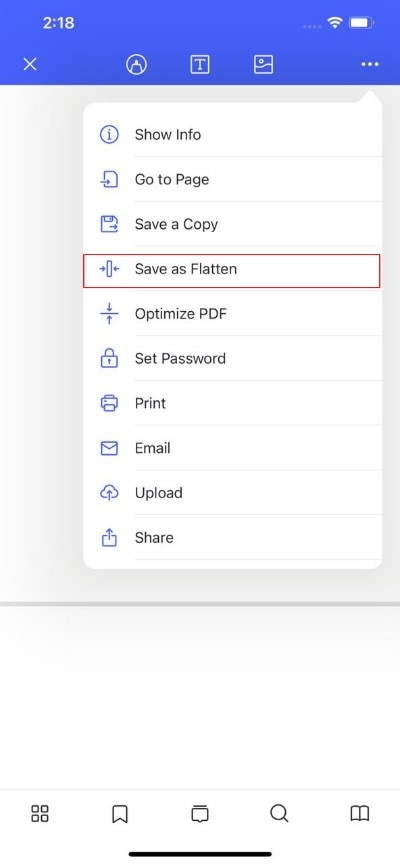
Paso 3: Guardar en Archivos
Aparece la página "Guardar Como Aplanado". Se indica al usuario que cambie el nombre del archivo en función del contenido y pulse "Guardar en Archivos". El proceso ha concluido.
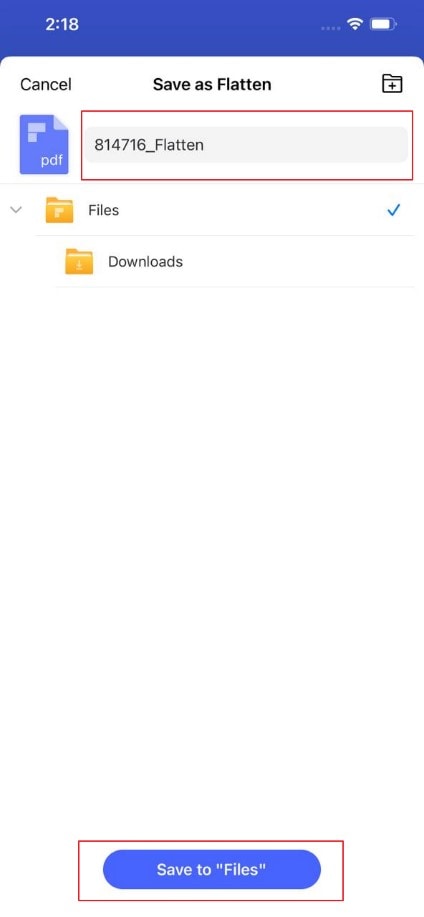
Parte 4: ¿Qué Más se Puede Hacer Después de Aplanar el Documento?
El aplanamiento de un documento PDF no es el último paso. Prepara el camino para otra serie de acciones y cosas que se realizan en un documento PDF aplanado. El uso de PDFelement en lugar del editor de PDF puedes cambiar las cosas a favor del usuario. El artículo ofrece múltiples formas que se pueden utilizar para aplanar el PDF efectivamente.
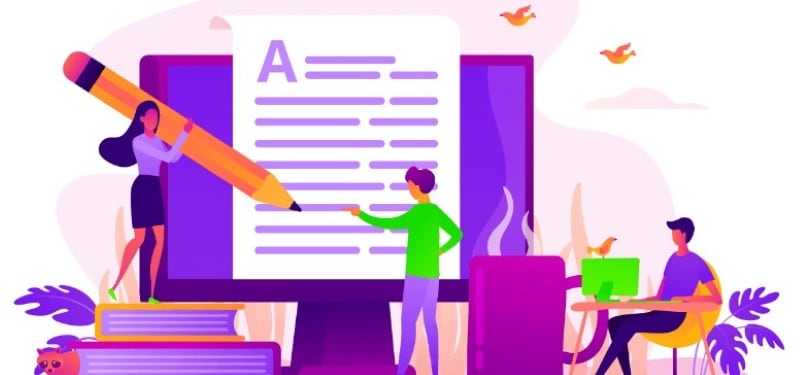
Proceso de Edición
Una vez completado el proceso de aplanamiento del documento, el usuario puede editar cualquier componente del contenido. Se ofrece un flujo de trabajo eficiente, que permite al usuario editar texto, insertar hipervínculos, añadir o eliminar pies de página/cabeceras, dibujar tablas, mencionar marcas de agua, incluyendo formularios. El diseño y el formato originales permanecen intactos durante toda la operación con este programa.
Anotación Enriquecida
El proceso posterior de aplanar PDF en iOS permite al usuario insertar anotaciones ricas en el contenido. La aplicación se asegura de que la experiencia de revisión y lectura se haga sin esfuerzo y sin problemas. Por lo tanto, el usuario puede trabajar en un documento PDF aplanado como un experto, desde las anotaciones de texto, las formas, el subrayado hasta el resaltado, las notas adhesivas y el dibujo a mano alzada.
Dicho esto, se puede insertar una firma digital y sellar el documento. La firma electrónica es legalmente vinculante y muestra la autenticidad. Esto significa que la integridad de los datos y la infracción pueden minimizarse utilizando PDFelement en lugar de un editor de PDF.
Acción de Imprimir
Al aplanar un PDF se presenta un tamaño mínimo que mejora la accesibilidad y usabilidad del documento PDF. Esto significa que un archivo pequeño es fácil de ver y enviar a través de las fronteras sin tomar mucho tiempo. La acción de impresión también se hace sin fricción ya que al aplanar un PDF en iOS se mantiene el formato del texto y del documento a salvo e intacto.
Además, los archivos aplanados no muestran ninguna preocupación con respecto a la aberración cromática y las imágenes borrosas, lo que significa que la pantalla estará libre de distorsión después de la impresión. Aplanar PDF para estar seguro de que no hay resistencia en el proceso de impresión.
Configurar la Protección con Contraseña
Para distinguir a un usuario autorizado de uno no autorizado, se habilita una contraseña abierta. Se asegura la encriptación que asegura el documento de ser manipulado y duplicado. Con esta función, un PDF aplanado en iOS no puede ser editado por nadie, y todos los elementos rellenables se muestran como un documento integrador.
El programa ofrece los últimos y más robustos algoritmos de encriptación actualizados periódicamente, y los datos que reciben los interesados son auténticos, fiables e inalterados.
Cómodo Intercambio de Información
El usuario puede tomar el control del documento PDF una vez aplanado. Esto significa que se puede habilitar el proceso de edición cuando el usuario lo desee, y se puede asegurar un bloqueo cuando el usuario quiera que esté en las manos adecuadas. Una forma fácil y cómoda de compartir un PDF aplanado permite al interesado mostrar con confianza su diseño y trabajo sin temor a manipular o copiar los datos.
Parte 5: Conclusión
Cuando el mundo se ha convertido en una aldea global, vienen con él ciertas reservas basadas en la seguridad y el procesamiento de datos. Hay varias cosas asociadas antes de pasar por el proceso de compartir e imprimir un documento PDF. El archivo tiene que estar aplanado para que no se produzca ninguna distorsión una vez que el documento se someta a la impresión.
Un PDF Aplanado es necesario no sólo para la seguridad, sino para mejorar la usabilidad de un documento PDF. Wondershare PDFelement desempeña un papel crucial en el proceso y permite al usuario controlar la dinámica de los documentos PDF. Si diriges una empresa multinacional con clientes internacionales y nacionales, aplana tus documentos PDF y aléjate del fraude y la corrupción de datos.
 100% Seguro | Sin anuncios |
100% Seguro | Sin anuncios |
